注釈を追加できる電子書籍時代のPDFリーダー「Nitro Reader」

手持ちの書籍を裁断してスキャンし電子書籍を作成する「自炊」が流行しているが、作成したPDF形式のファイルは自由度が低く、編集できるフリーソフトはほとんどなかった。この「Nitro PDF Reader」は、PDFに注釈やハイライトを追加できる待望のPDFリーダーだ。
電子書籍時代のメイン形式になると言われているPDFだが自由度が低いのが難点。PDF形式の電子書籍を作成しても、フリーのPDFリーダーでは本文中に線を引いたり注釈を加えることができなかった。
「Nitro PDF Reader」は編集機能を備えたPDFリーダーで、PDF内の好きな場所に線を引いたり、思いついたことを注釈として書き残しておくことができる。ほかにもPDFをイメージやテキスト形式に変換する機能などを備えている。
PDFリーダーとしても安定していて非常に使いやすく、今後PDFファイルを扱うときには欠かせなくなるであろうツールだ。
■ PDFの電子書籍にハイライトや注釈を追加する
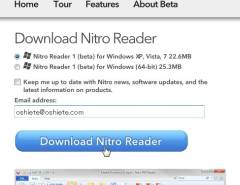
「Nitro PDF Reader」の公式サイトで「Download Free」をクリック。「Download Ntro Reader」からダウンロードしインストールを行う

Ntro PDF Readerが起動したら、画面上にPDFファイルをドラッグ&ドロップして表示させよう
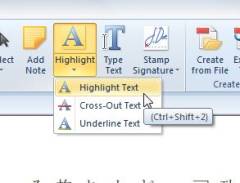
まずはテキストの一部をハイライト表示させてみよう。右上の「Tasks」タブを開き、ツールバーの「Highlight」で「Highlight Text」を選択(ここで「Cross-Out Text」を選択すると取り消し線、「Underline Text」をクリックすると下線の設定になる)
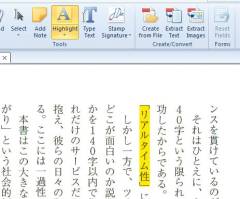
PDF内のテキストをカーソルで選択すると、その部分がハイライト表示される。
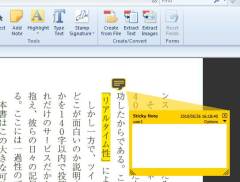
今度は本文中に注釈を追加してみる。ツールバーの「Add Note」をクリックし、PDF上でクリックするとその部分にフキダシのアイコンが表示されるので、注釈の内容を書き込もう
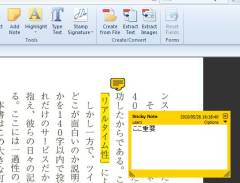
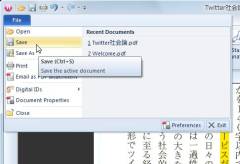
 全世界1,000万以上ダウンロード超え!水分補給サポートアプリ最新作『Plant Nanny 2 - 植物ナニー2』が11/1より日本先行配信開始中
全世界1,000万以上ダウンロード超え!水分補給サポートアプリ最新作『Plant Nanny 2 - 植物ナニー2』が11/1より日本先行配信開始中 たこ焼きの洞窟にかき氷の山!散歩を習慣化する惑星探索ゲーム『Walkr』がアップデート配信&6/28までアイテムセール開始!
たこ焼きの洞窟にかき氷の山!散歩を習慣化する惑星探索ゲーム『Walkr』がアップデート配信&6/28までアイテムセール開始! 【まとめ】仮想通貨ビットコインで国内・海外問わず自由に決済や買い物ができる販売サイトを立ち上げる
【まとめ】仮想通貨ビットコインで国内・海外問わず自由に決済や買い物ができる販売サイトを立ち上げる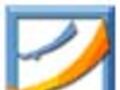 起動も表示も高速なPDFビューワ「Foxit Reader」
起動も表示も高速なPDFビューワ「Foxit Reader」 文字挿入や注釈、ページ削除にも対応 オンラインでPDFファイルを編集できる「PDFescape」
文字挿入や注釈、ページ削除にも対応 オンラインでPDFファイルを編集できる「PDFescape」 画像や文書など印刷可能なら何でもパスワード付きでPDF化できる無料ツール「Doro PDF Writer」
画像や文書など印刷可能なら何でもパスワード付きでPDF化できる無料ツール「Doro PDF Writer」 高速PDF閲覧ソフト「FoxitReader」に3件の脆弱性 修正版公開
高速PDF閲覧ソフト「FoxitReader」に3件の脆弱性 修正版公開 重すぎるPDFは扱いにくい!PDFを軽量化する3つのテクニック
重すぎるPDFは扱いにくい!PDFを軽量化する3つのテクニック PDFをテキストや画像形式に変換できる無料コンバーター 「PDFMate Free PDF Converter」
PDFをテキストや画像形式に変換できる無料コンバーター 「PDFMate Free PDF Converter」
